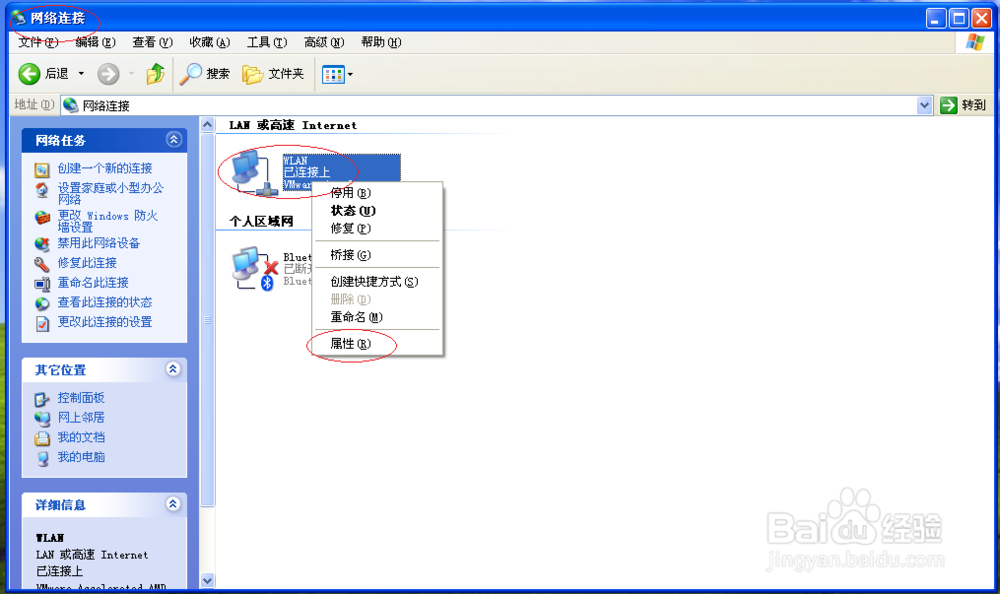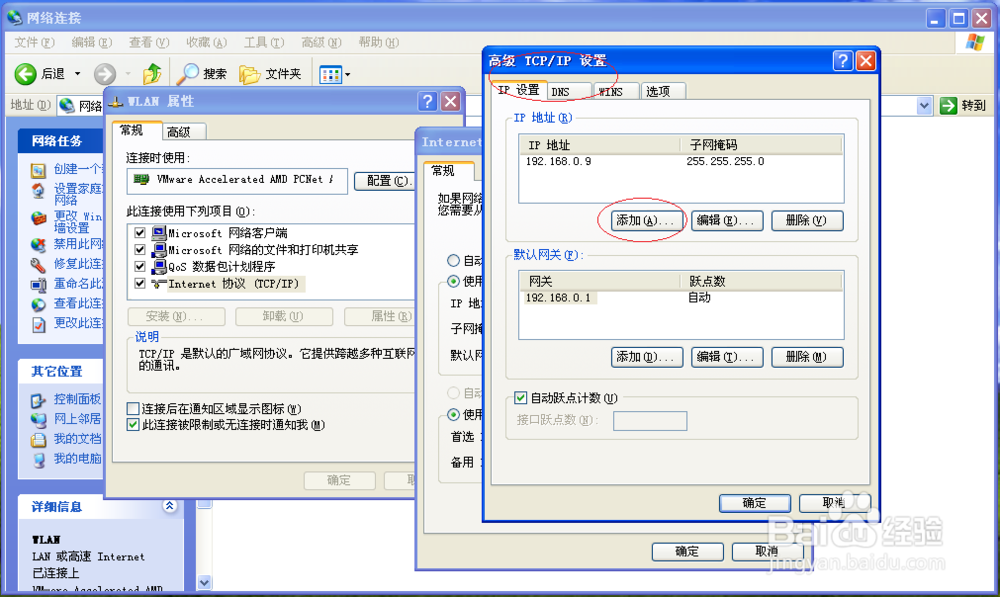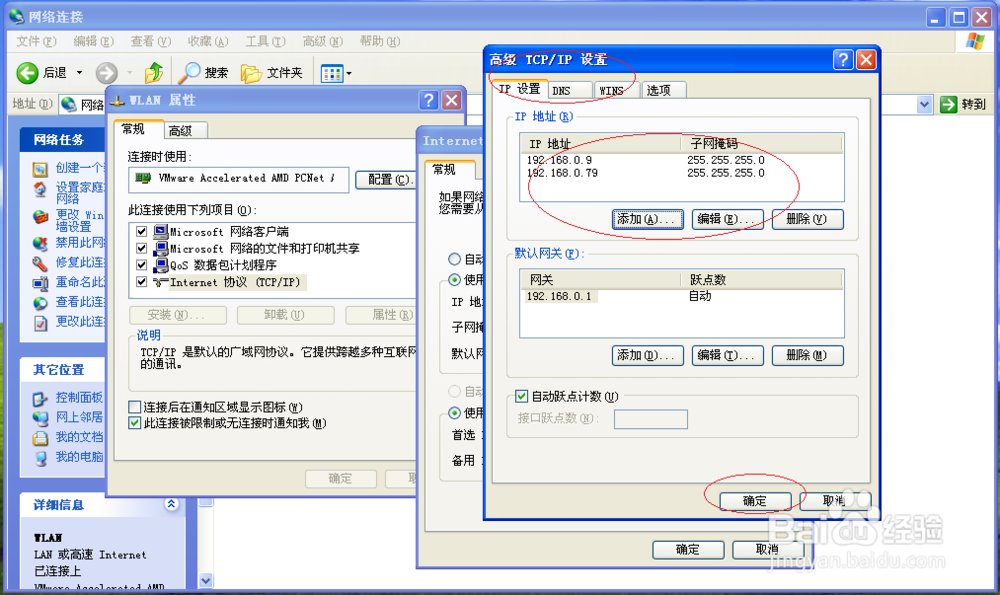使用Windows XP如何设置多个IP地址
1、首先,开始菜单选择"控制面板"项
2、点击"网络和Internet连接"图标
3、点击下侧"网络连接"图标
4、鼠标右击"网络连接→WLAN"图标,选择"属性"项
5、勾选"本地连接 属性→网络→Internet 协议(哌囿亡噱TCP/IP)"复选框,点击"属性→高级"按钮
6、弹出"高级TCP/IP设置"对话框,点击"IP 设置→藜局腑载添加"按钮
7、完成操作,谢谢朋友们的关注
声明:本网站引用、摘录或转载内容仅供网站访问者交流或参考,不代表本站立场,如存在版权或非法内容,请联系站长删除,联系邮箱:site.kefu@qq.com。
阅读量:58
阅读量:38
阅读量:55
阅读量:60
阅读量:77